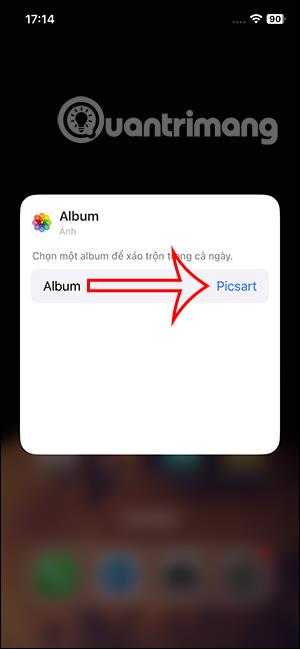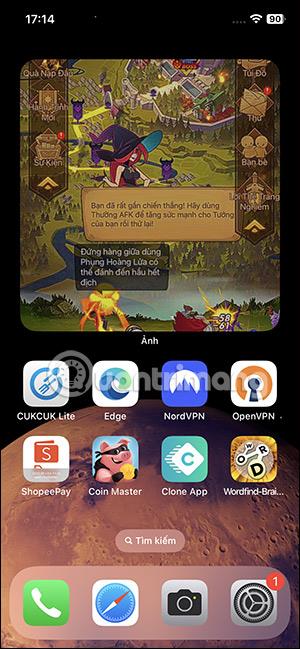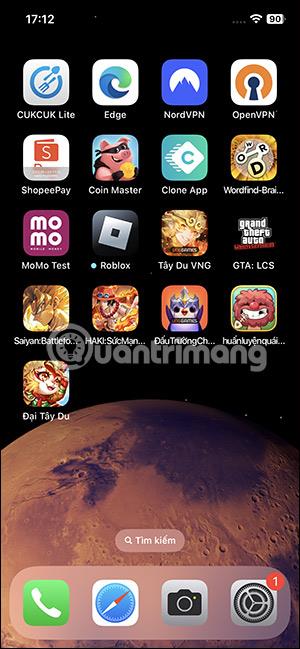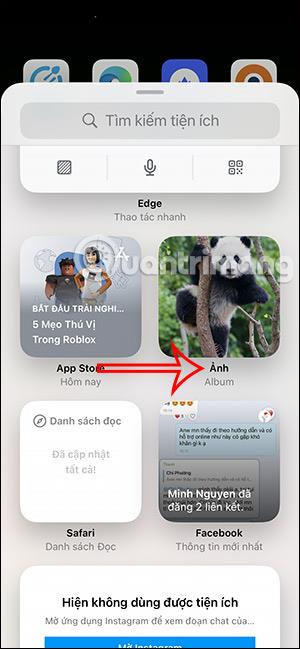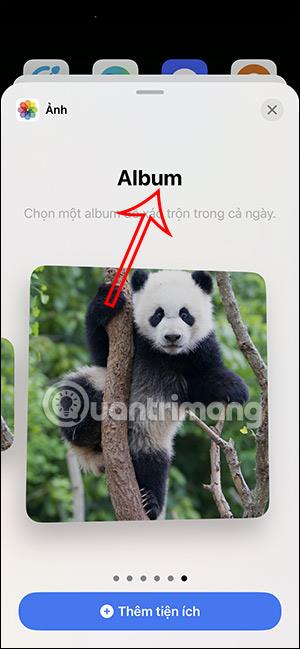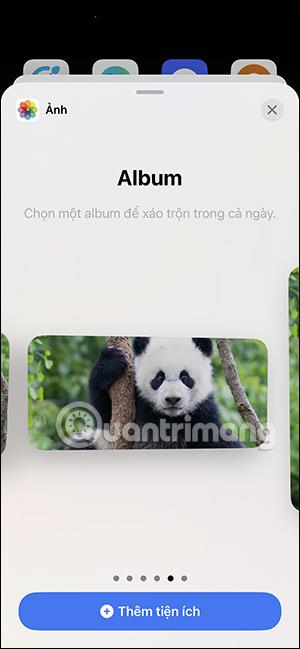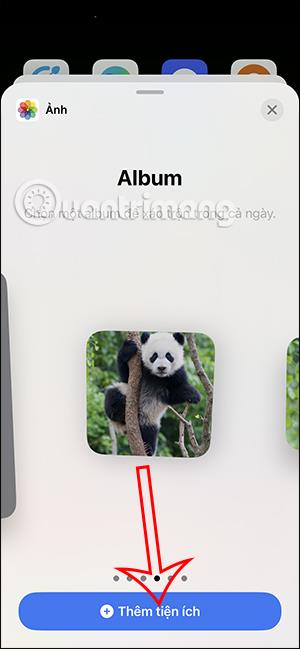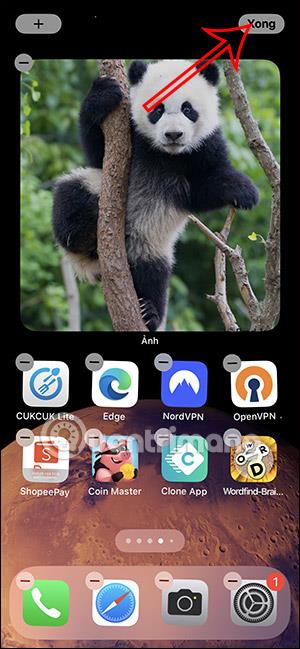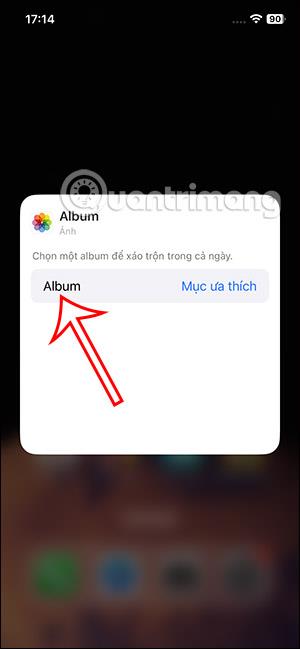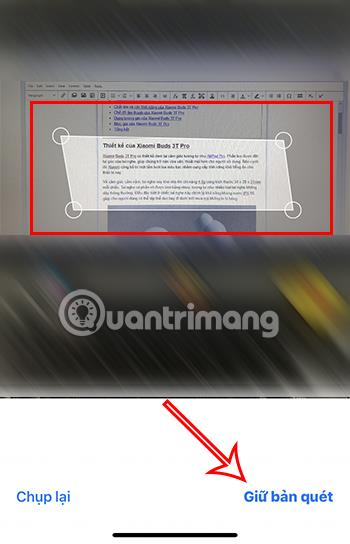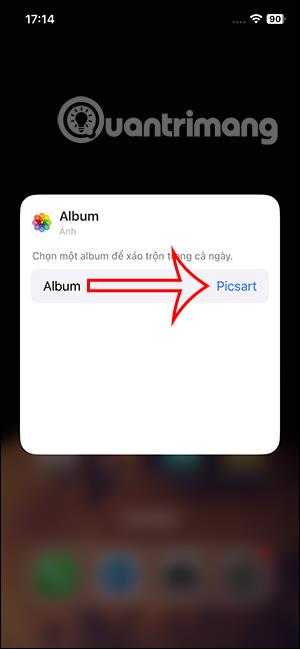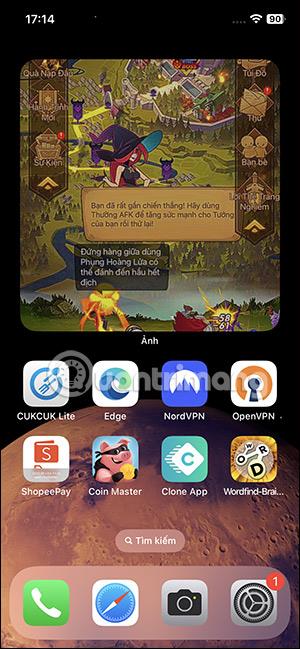V systéme iOS 17 existuje ďalšia možnosť vytvorenia miniaplikácie fotoalbumu na domovskej obrazovke, aby ste k nej mali prístup kedykoľvek budete chcieť. Predchádzajúce verzie systému iOS mali tiež možnosť vytvoriť miniaplikáciu fotografií na domovskej obrazovke iPhone, ale obsahovali iba fotografie. S touto novou verziou pre iOS si vyberiete fotoalbum, ktorý chcete okamžite zobraziť na domovskej obrazovke iPhonu, a fotografie budete priebežne prehadzovať. Nižšie uvedený článok vás prevedie otvorením ľubovoľného fotoalbumu z domovskej obrazovky iPhone.
Pokyny na otváranie fotoalbumov z domovskej obrazovky iPhone
Krok 1:
Na domovskej obrazovke iPhone stlačte a podržte obrazovku a potom kliknite na ikonu plus .
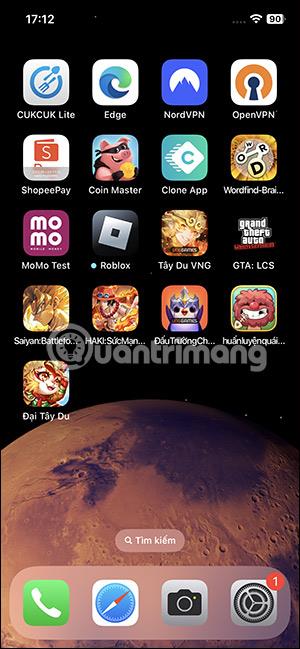

Krok 2:
Zobrazuje možnosti miniaplikácie na inštaláciu na domovskej obrazovke, kliknutím na miniaplikáciu Photo použijeme. Teraz nájdete nástroj Album na inštaláciu albumu na domovskej obrazovke iPhone.
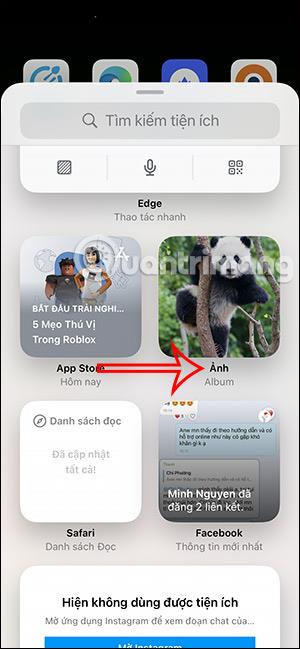
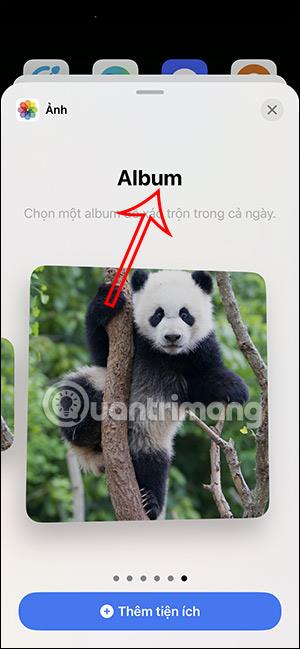
K dispozícii sú 3 štýly zobrazenia miniaplikácií fotoalbumu na domovskej obrazovke iPhone. Bez ohľadu na typ, ktorý si vyberiete, kliknutím na Pridať miniaplikáciu nižšie vyvolajte hlavnú obrazovku.
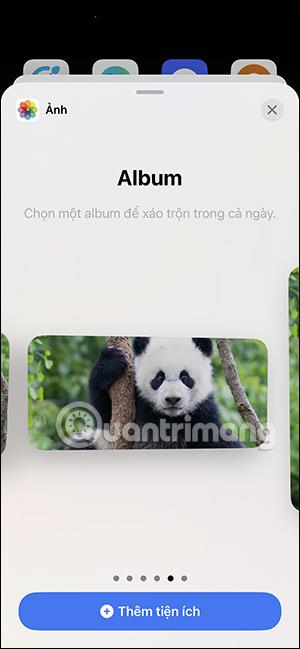
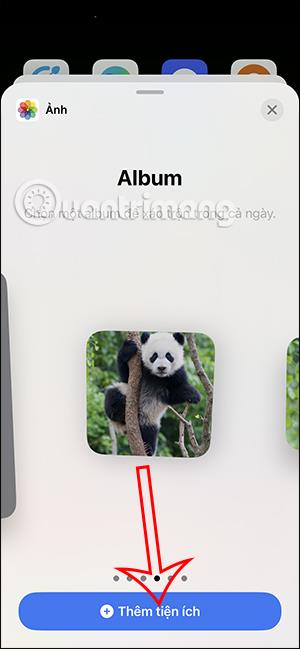
Krok 3:
V predvolenom nastavení sa miniaplikácia albumu pri zobrazení na domovskej obrazovke iPhone vyberie ako obľúbená. Kliknutím na Hotovo uložíte novú miniaplikáciu . Potom používateľ stlačí a podrží miniaplikáciu fotografie a vyberie položku Upraviť miniaplikáciu .
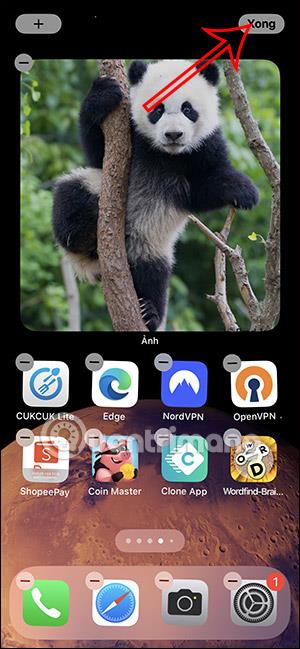

Krok 4:
Zobrazte možnosť zmeny albumov pre miniaplikácie fotografií, kliknite na položku Album, ktorý chcete zmeniť . Ak chcete zobraziť existujúce albumy na iPhone, kliknite na fotoalbum, ktorý chcete okamžite zobraziť na domovskej obrazovke iPhone.
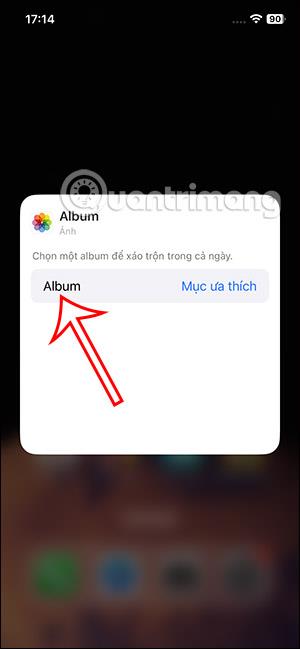
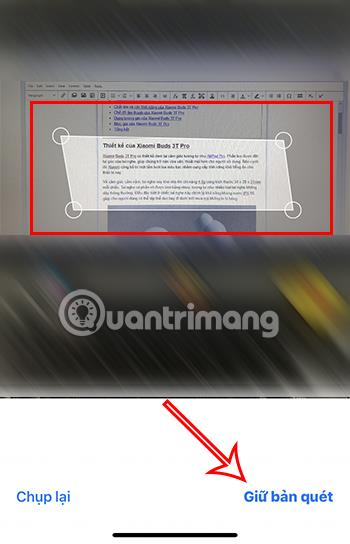
Krok 5:
Miniaplikácia albumu sa teda zmenila na požadovaný album. Vďaka tomu môžete pristupovať k svojim obľúbeným albumom z domovskej obrazovky vášho iPhone.